MP3
Как конвертировать M4A в MP3 в iTunes (Windows/macOS)
Автор: Юлия Юрьевна • 2025-10-23 21:13:23 • Проверенные решения
Формат MP3 - наиболее распространенный формат аудиофайлов, однако вы часто будете сталкиваться с файлами в формате M4A. Происходит эта ситуация из-за того, что формат M4A все еще используется многими людьми во всем мире. Есть одна причина, по которой вы не заметили файл M4A на вашем устройстве. Большинство медиаплееров могут воспроизводить данный файл, а вы не увидите никакой разницы между M4A и форматом файла MP3. Однако некоторые аудиоплееры не поддерживают формат M4A, в этом случае вам придется конвертировать M4A в MP3 iTunes для воспроизведения на разных устройствах. В этой статье вы узнаете о 2 лучших способах простой конвертации файлов M4A в MP3 с помощью iTunes и без.
- Часть 1. Как конвертировать M4A в MP3 в iTunes (без DRM)
- Часть 2. Как конвертировать файл M4A в MP3 без iTunes на Windows/Mac
Часть 1. Как конвертировать M4A в MP3 в iTunes (без DRM)
По причине несовместимости файлов MP3 и M4A, многие компании разработали программное обеспечение, которое позволяет конвертировать аудио M4A в MP3 на iTunes. Конвертированные файлы работают так же, как и любой MP3 файл. После изменения формата, вы сможете открыть файл практически на любом устройстве и медиаплеере. Одно из лучших и самых популярных приложений - iTunes от Apple. Как и большинство приложений Apple, приложение iTunes просто использовать, инструмент вас не разочарует. iTunes легко конвертирует M4A в MP3. Вот необходимые шаги, которые вы должны выполнить для изменения формата.
Шаг 1: Откройте настройки импорта. Выберите подпункт "Предпочтения" из меню Редактировать, в открывшемся окне настроек нажмите на кнопку настроек "Импортировать". Она находится на вкладке общих настроек.
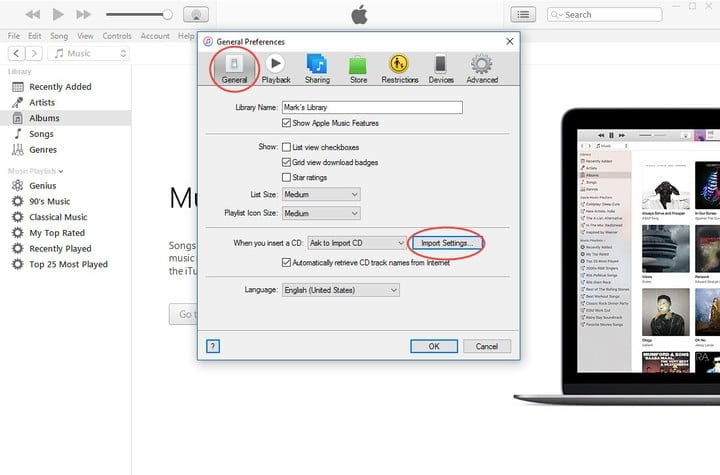
Шаг 2: Настройте параметры импорта. В диалоговом окне с параметрами импорта выберите "Кодировщик MP3" в раскрывающемся списке напротив "Импорт с помощью". Выберите наиболее подходящий для вас битрейт. Более высокий битрейт подразумевает более высокое качество звука, но вы можете получить другой размер файла на выходе. Скорость передачи данных 128 Кбит/с - средний размер.
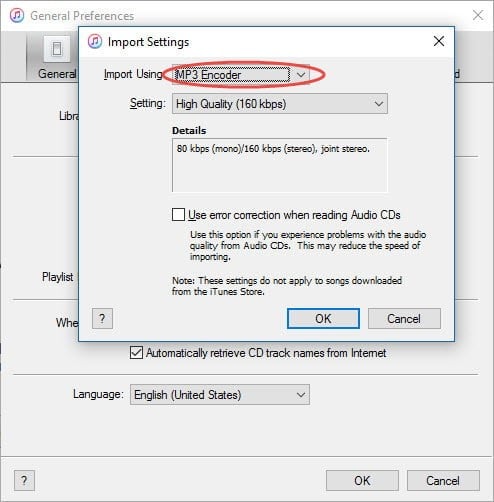
Шаг 3: Конвертируйте файлы M4A в MP3.</ span> Как только вы подготовите все настройки импорта, можно использовать функцию конвертации iTunes M4A в MP3 и добавить M4A в iTunes. Наконец, нажмите на подпункт "Конвертировать" из меню "Файл" и выберите "Создать версию MP3 iTunes". Теперь позвольте iTunes немного поколдовать. В конце конце концов вы найдете MP3-версию файла в той же папке, где находится файл M4A.
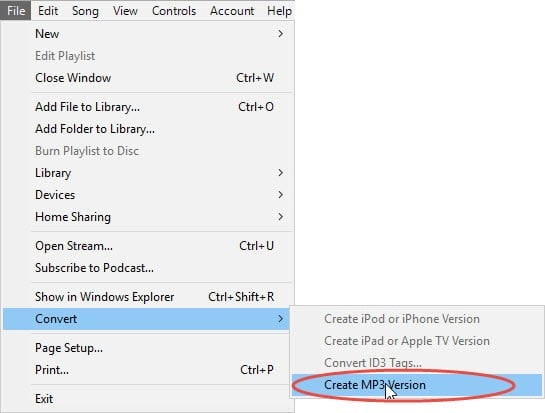
Часть 2. Как конвертировать файл M4A в MP3 без iTunes на Windows/Mac
Возможно, вы заметили, что основная функция iTunes не заключается в работе аудиоконвертера. Мы бы скорее назвали его медиаменеджером, который обрабатывает аудио, видео, подкасты и даже TV формат. Приложение поддерживает только несколько аудиоформатов для конвертации. Вы только сможете конвертировать файлы в формат iTunes без DRM, которые не защищены авторским правом. Использовать iTunes для конвертирования M4A в MP3 несколько сложнее. Почему бы не найти более удобную альтернативу для завершения конвертации? Wondershare UniConverter (первоначально Wondershare Video Converter Ultimate) - лучший конвертер iTunes M4A в MP3, который не только изменяет формат, но и конвертирует MP3 в M4A для iTunes. Выполните несколько простых действий.
 Wondershare UniConverter - Лучший конвертер iTunes M4A в MP3
Wondershare UniConverter - Лучший конвертер iTunes M4A в MP3

- Лучшая альтернатива iTunes для конвертации M4A в MP3 или в другие аудиоформаты за несколько простых шагов.
- Поддержка более 1000 видео и аудио форматов, таких как MP3, WAV, OGG, WMA, AAC, M4A и т.д.
- Настройте аудиофайлы, изменив кодер, битрейт, частоту дискретизации и другие параметры.
- Супер быстрая скорость конвертации и извлечения аудио/видео без потери качества.
- Загружайте видео/аудиофайлы с более чем 10 000 веб-сайтов, вставляя URL-адреса.
- Легко переносите M4A, MP3 и другие аудиофайлы с ПК/Mac на устройства iPhone/iPad/Android.
- Набор инструментов с дополнительными функциями, включая исправление метаданных мультимедиа, компрессор видео, создатель GIF, устройство записи компакт-дисков и т.д.
- Поддерживаемые ОС: Windows 10/8/7/XP/Vista, Mac OS 10.15 (Catalina), 10.14, 10.13, 10.12, 10.11 10.10, 10.9, 10.8, 10.7, 10.6
Инструкция по конвертации M4A в MP3 без iTunes на Windows/ Mac
Все перечисленные ниже шаги основаны на версии Mac, однако пользователи Windows также могут соблюдать аналогичные действия, поскольку интерфейс для Windows и Mac в Wondershare UniConverter включает одинаковые функции и дизайн.
Шаг 1 Добавьте файлы iTunes M4A в iTunes-альтернативу
Запустите конвертер Wondershare M4A в MP3 после загрузки и установки, выберите опцию "Конвертер" на главной странице. Нажмите на кнопку "+Добавить файлы", чтобы выбрать файлы M4A (аудио MPEG 4), которые вы хотите конвертировать. Вы также можете напрямую перетащить файлы M4A в программу. Пользователи Mac могут добавлять файлы M4A из iTunes напрямую, нажав на кнопку Медиабраузер.
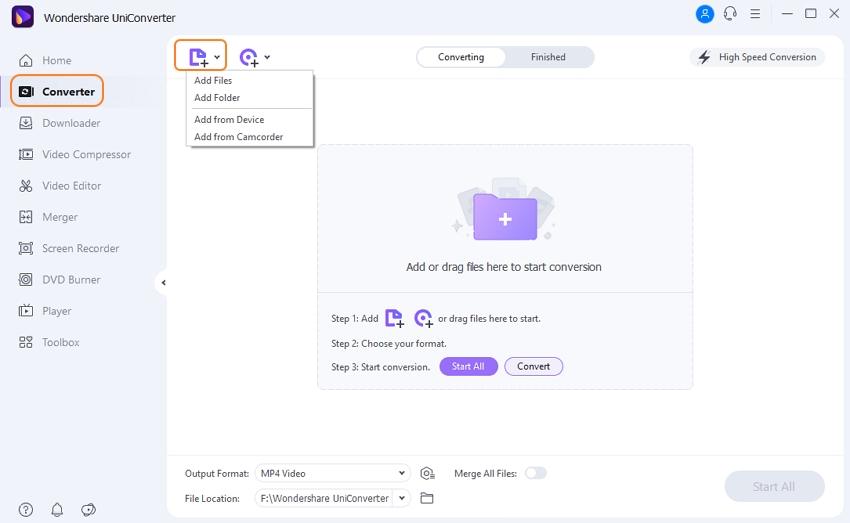
Шаг 2 Выберите MP3 в качестве целевого формата
Нажмите на кнопку раскрывающегося списка рядом с параметром Формат вывода в нижней части окна, здесь вы можете выбрать MP3 в качестве целевого формата. Найдите опцию MP3 на вкладке Аудио и выберите разрешение. Если вы конвертируете MP3 в iTunes формата M4A, то формат файла назначения - M4A.
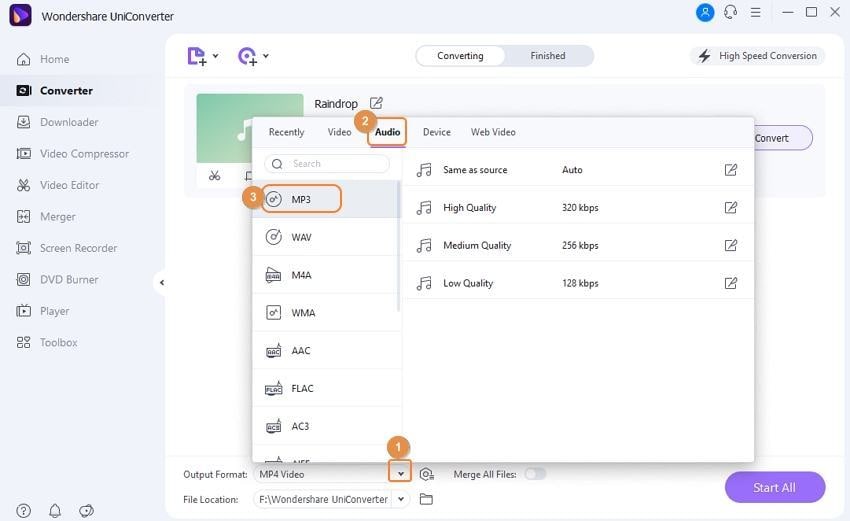
Шаг 3 Конвертируйте файлы M4A в MP3 без iTunes на Windows / Mac
Наконец, нажмите на кнопку "Начать все", чтобы конвертировать iTunes M4A в MP3 на Mac с помощью альтернативы iTunes. Процесс будет завершен в ближайшее время. Вы сможете найти готовый файл на вкладке "Завершенные".

Заметки:
Если вы хотите конвертировать файлы iTunes в MP3, вы можете прочитать 3 способа конвертировать файлы iTunes в MP3 без потери качества>, чтобы увидеть более подробные инструкции.
Вывод: Для расширения функций таких программ, как iTunes, Wondershare UniConverter предоставляет пользователям набор инструментов с поддержкой конвертации нескольких типов медиафайлов в интуитивно-понятном интерфейсе. Приложение более мощное. Вам не нужно больше переживать из-за несовместимых типов файлов, таких как M4A. Используйте Wondershare UniConverter для конвертации любых медиафайлов, с которыми вы сталкиваетесь. Просто измените формат файлов на подходящий.



Юлия Юрьевна
Главный редактор